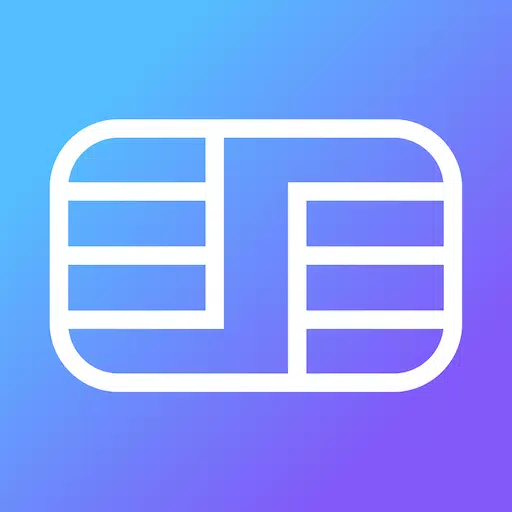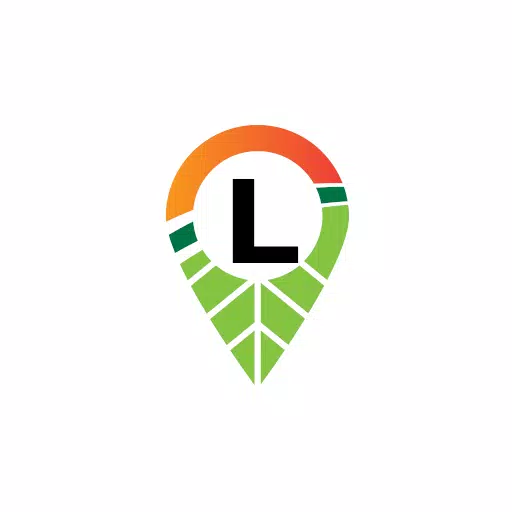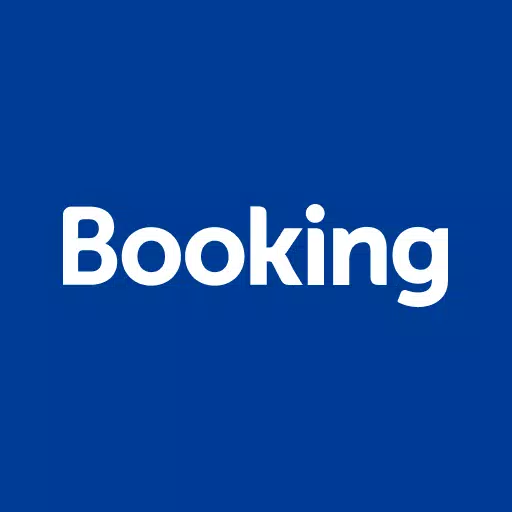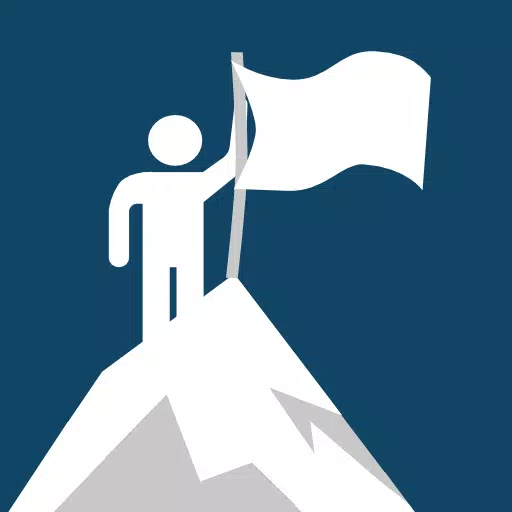Steam Güverte: Oyun Oyun Oyun Oyunları Kılavuzu
Hızlı Bağlantılar
Steam destesi, modern oyunları çalıştırabilen çok yönlü bir cihazdır ve aynı zamanda kapsamlı özelleştirme seçenekleri sunar ve retro oyun meraklıları için mükemmeldir. EMUDECK ile Steam desteğinizi klasik Game Boy oyunları oynamak için ideal bir platforma dönüştürebilirsiniz. Bu eski oyunların güzelliği, orijinal Game Boy'un sınırlı renk paletine rağmen, işçiliğinde yatıyor. İşte Emudeck'in nasıl kurulacağına ve buhar güvertenizde Game Boy oyunlarının tadını çıkaracağınıza dair ayrıntılı bir rehber.
13 Ocak 2024, Michael Llewellyn tarafından güncellendi: Game Boy oyunları, buhar güvertesinde çalıştırmak için minimum güç gerektirir, ancak optimum emülasyon sağlamak için delinmiş yükleyici ve elektrikli aletler eklentisinin kurulması önerilir. Bu araçlar, performansı artırmak için SMT'leri ve diğer ayarları kontrol etmeye yardımcı olur. Bu kılavuz artık bir buhar güvertesi güncellemesinden sonra Decky Loader'ı geri yükleme talimatlarının yanı sıra delinmiş yükleyici ve elektrikli aletleri yükleme adımları içerir.
Emudeck'i yüklemeden önce
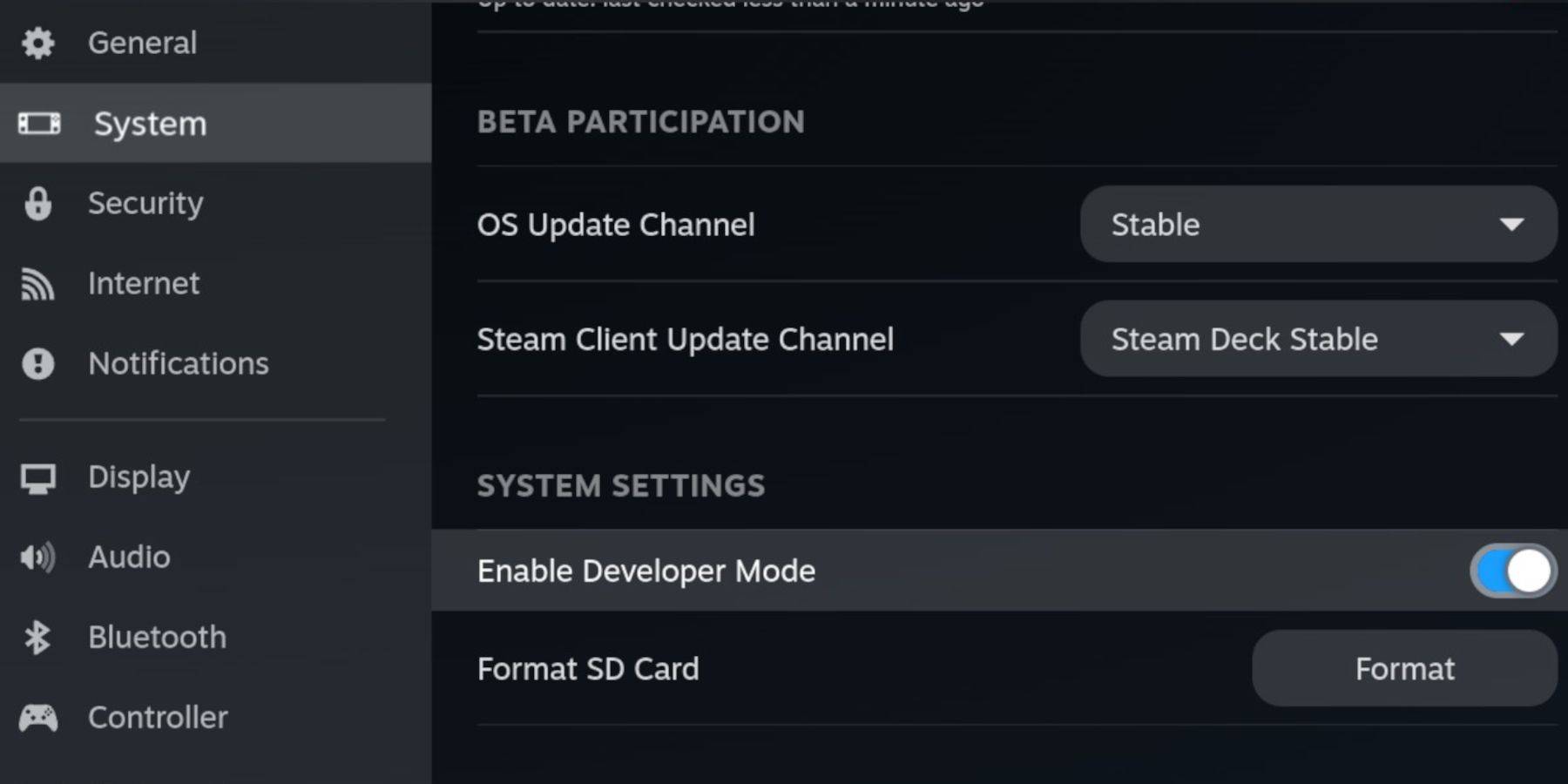 Emudeck'i yüklemeye başlamadan önce, emülatörleri çalıştırmak ve en sevdiğiniz Game Boy oyunlarını saklamak için aşağıdaki temellere sahip olduğunuzdan emin olun:
Emudeck'i yüklemeye başlamadan önce, emülatörleri çalıştırmak ve en sevdiğiniz Game Boy oyunlarını saklamak için aşağıdaki temellere sahip olduğunuzdan emin olun:
- Tamamen yüklü bir buhar güvertesi.
- Oyunlar ve emülatörler yüklemek için bir A2 microSD kartı.
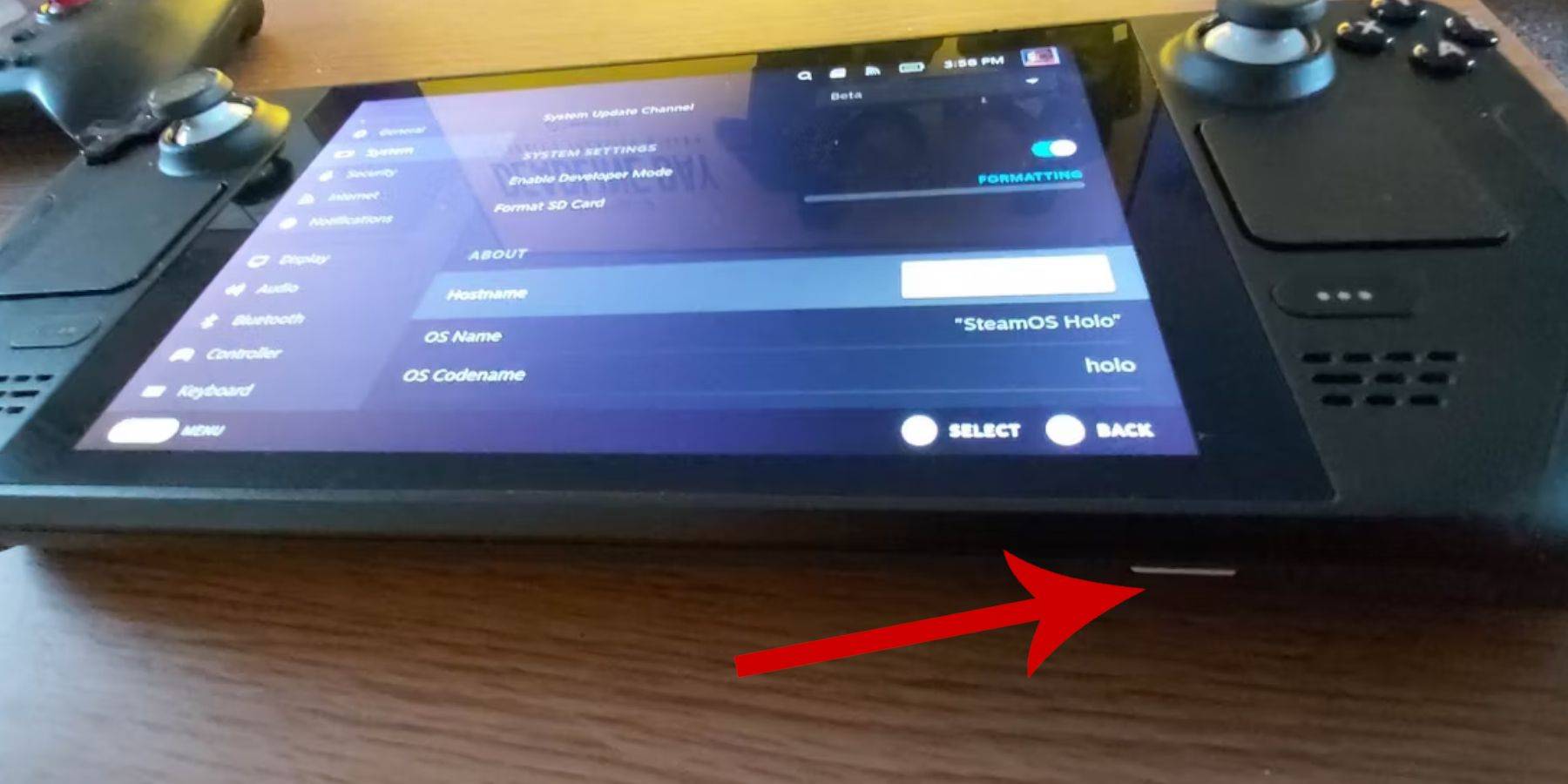 - Yasal olarak elde edilen Game Boy Roms.
- Yasal olarak elde edilen Game Boy Roms.
- Bir Bluetooth klavye ve ROM'lara göz atmak ve aktarmak için fare veya bir buharlı güverte yerleştirme sistemi kullanıyorsanız kablolu bir set.
Geliştirici modunu değiştir
Buharlı güvertenizi emudeck kurulumuna hazırlamak için:
- Buhar düğmesine basın.
- Sistem menüsüne gidin ve geliştirici modunu açın.
- Geliştirici menüsünde CEF hata ayıklamasını etkinleştirin.
- Güç seçeneğini seçin.
- Masaüstü moduna geçmeyi seçin.
Emudeck'i masaüstü moduna indirin
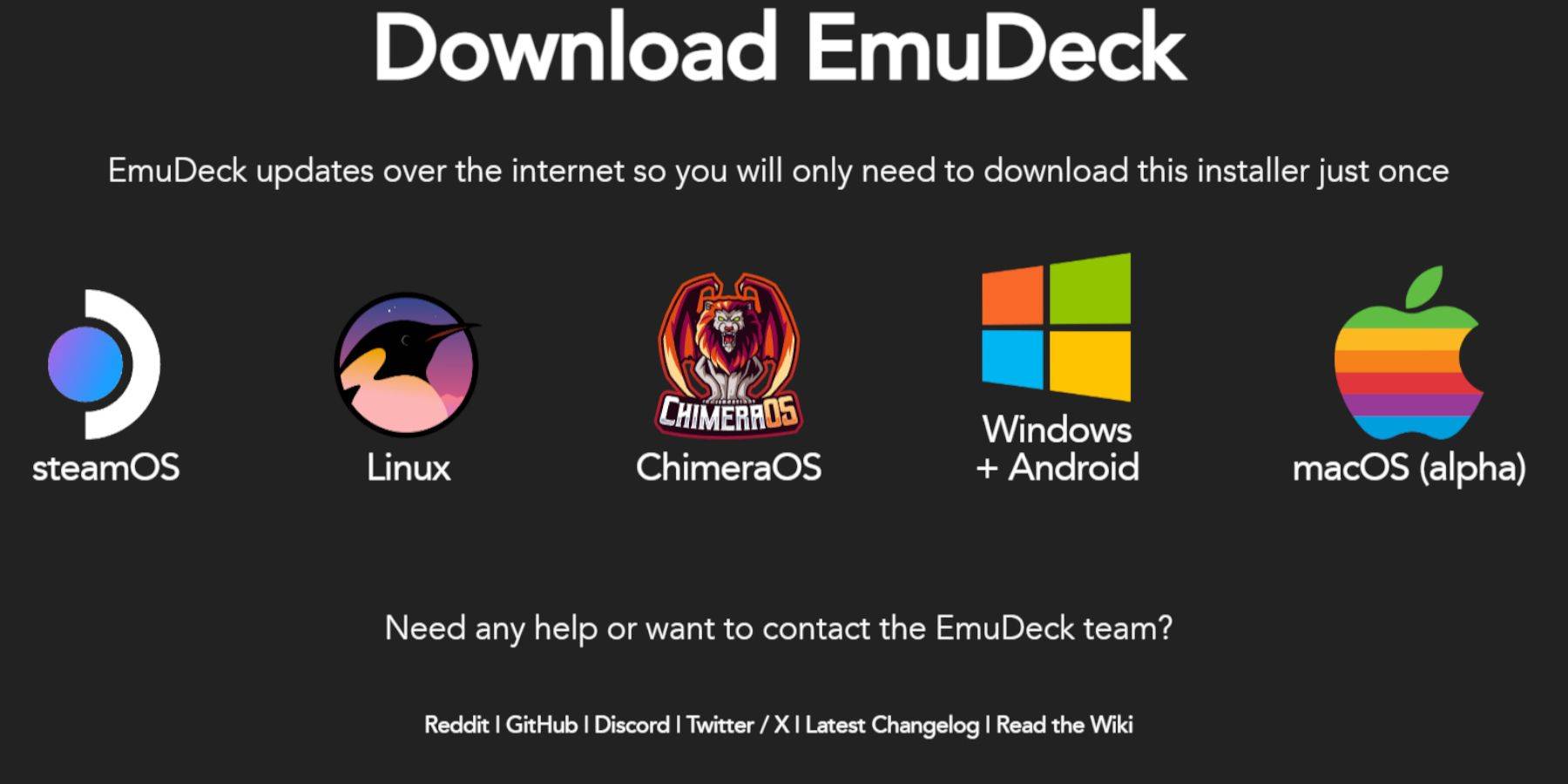 Masaüstü moduna girdikten sonra:
Masaüstü moduna girdikten sonra:
- Klavyenizi ve farenizi bağlayın.
- DuckDuckgo veya Mozilla Firefox gibi bir tarayıcı başlatın ve Emudeck indir sayfasına gidin.
- Sayfanın sağ üst kısmındaki "İndir" i tıklayın, ardından "Steam OS" ve "Ücretsiz İndir" seçin.
- "Önerilen Ayarlar" i seçin ve "Özel Yükleme" na geçin.
- Emudeck menüsünden "Birincil" etiketli SD kart görüntüsünü seçin.
- Tüm emülatörleri kurmayı veya Retroarch, Emülasyon İstasyonu ve Steam ROM Yöneticisi'ni seçmeyi seçebilir, ardından "Devam" ı tıklayabilirsiniz.
- Otomatik Kaydet'i etkinleştirin.
- Sonraki ekranları atlayın ve kurulumu tamamlamak için "Bitir" i seçin.
Hızlı Ayarlar
Emudeck tercihlerinizi ayarlamak için:
- Emudeck programını açın ve hızlı ayarlara gidin.
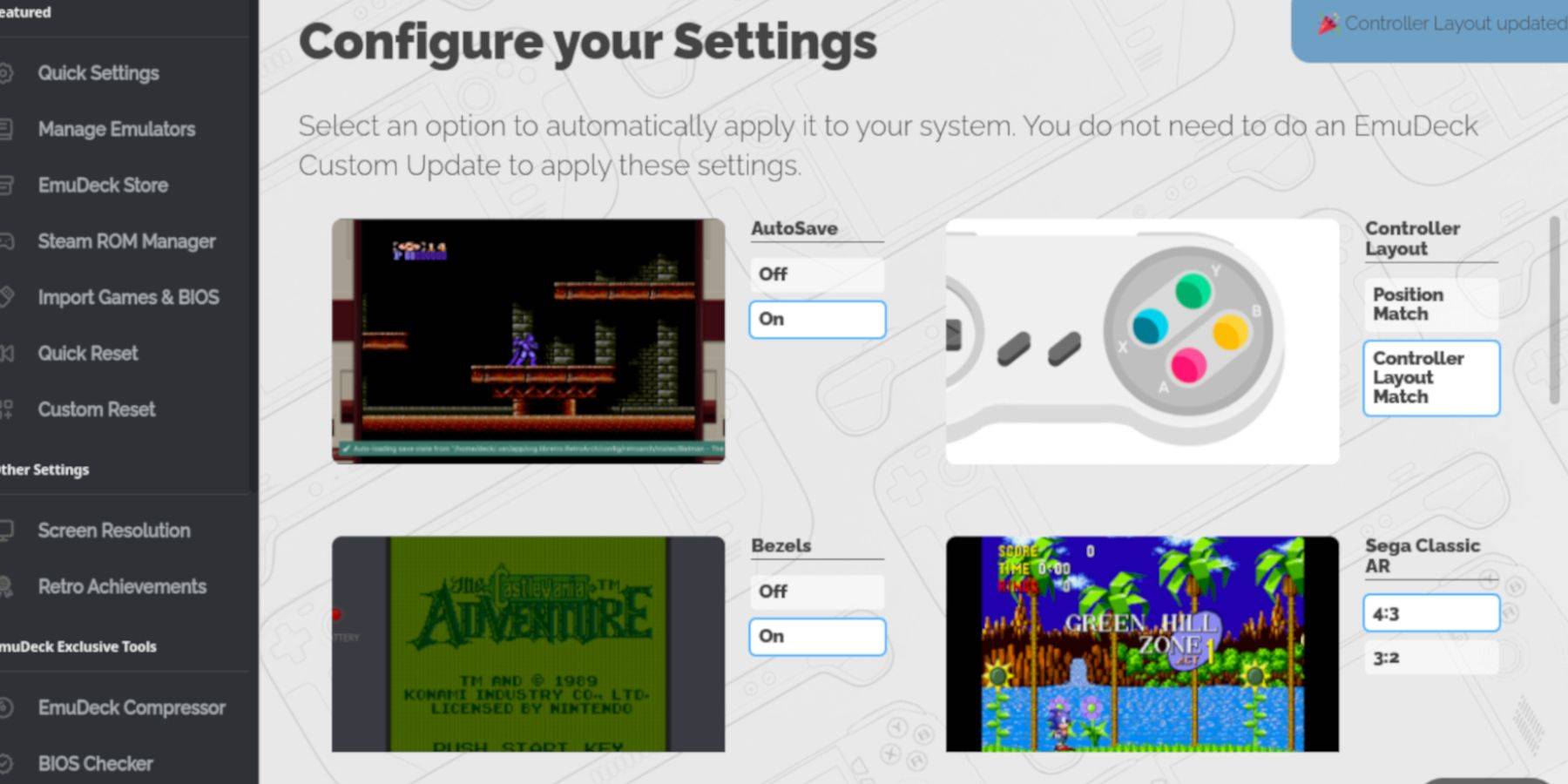 - Autosav'ı açın.
- Autosav'ı açın.
- "Denetleyici Düzeni Eşleşmesi" ni seçin.
- Çerçeveleri etkinleştirin.
- Nintendo Classic AR'yi aç.
- LCD el tiplerini etkinleştirin.
Buhar güvertesine Game Boy Oyunları Ekleme
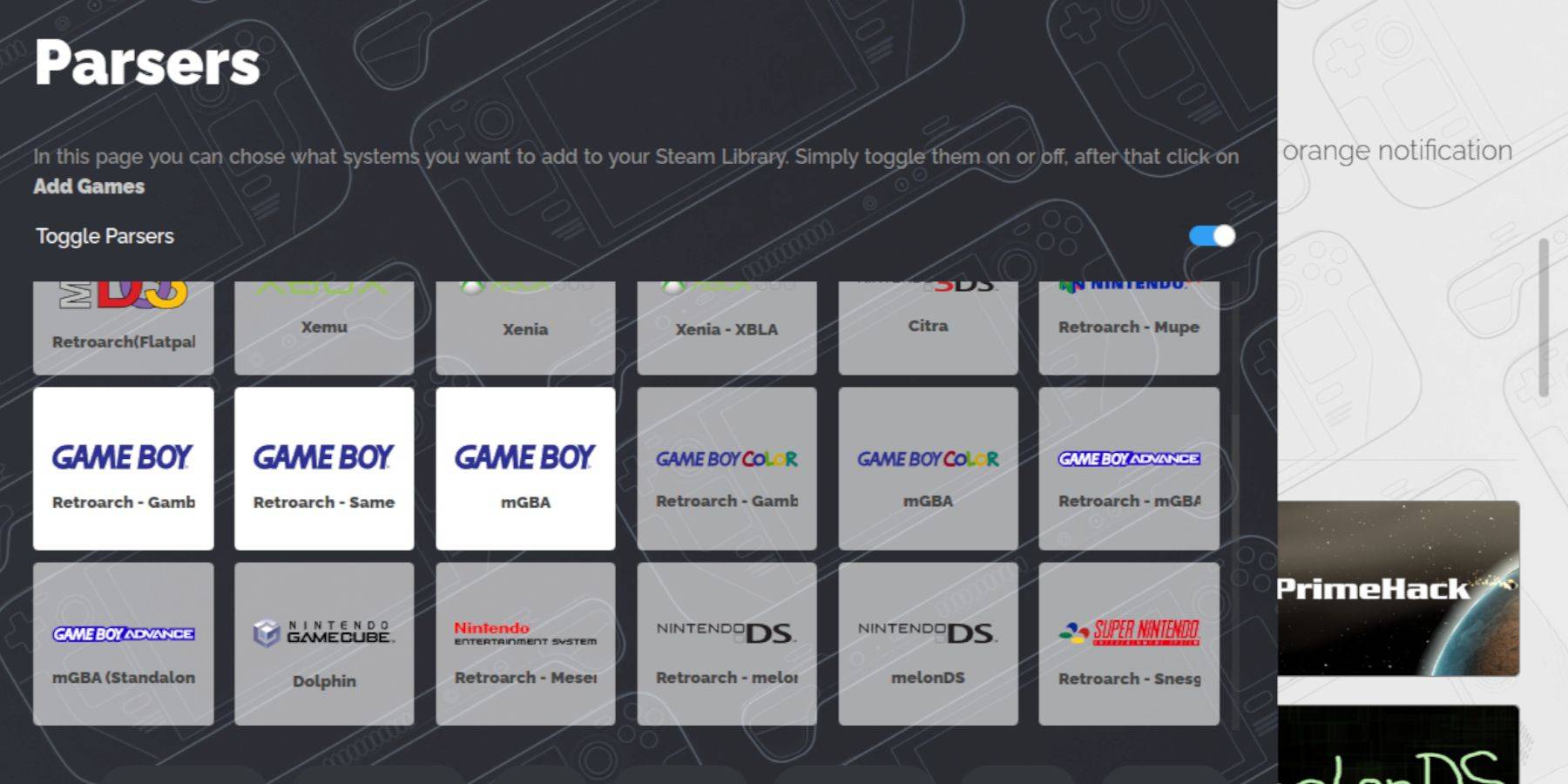 EMUDECK kurulu olduğunda, Game Boy oyunlarınızı buhar güvertesine ekleme zamanı:
EMUDECK kurulu olduğunda, Game Boy oyunlarınızı buhar güvertesine ekleme zamanı:
- Dosyalarınıza erişmek için Dolphin Dosya Yöneticisi'ni kullanın.
- Sol paneldeki çıkarılabilir cihazların altında "Birincil" i tıklayın.
- "Emülasyon" klasörüne, ardından "Roms" a gidin.
- "GB" klasörünü bulun ve açın.
- ROM'larınızın doğru adlandırıldığından emin olun (rehberlik için aşağıdaki tabloya bakın).
- Game Boy ROM'larınızı bu klasöre aktarın.
.GB
Steam Rom Yöneticisi
Oyunlarınız doğru klasördeyken, Steam ROM Yöneticisi'ne devam edin:
- Emudeck programını yeniden açın.
- Sol paneldeki "Steam Rom Manager" a tıklayın.
- Steam istemcisini kapatmak için onaylayın ve "İleri" yi tıklayın.
- Parsers ekranında, "Parsers'ı değiştirin."
- Üç Game Boy sekmesine tıklayın.
- "Oyun Ekle" yi seçin.
- Steam ROM Manager oyunları ve kapak sanatlarını ekledikten sonra, "Steam to Sure" u tıklayın.
- "Girişleri Ekleme/Çıkarma" onayını ve Steam Rom Manager'ı kapatmayı bekleyin.
- Emudeck'ten çıkın ve oyun moduna dönün.
Buhar güvertesinde Game Boy Oyunları Oynamak
Oyunlarınız eklendiğinde, artık bunları doğrudan Steam Güverte Kütüphanenizden oynayabilirsiniz:
- Buhar düğmesine basın.
- Kütüphaneyi açın.
- Koleksiyonlar sekmesine gidin.
- Game Boy Koleksiyonlarından birini seçin.
- Bir oyun seçin ve "Oynatın" a dokunun.
Oyunun renklerini özelleştirin
Bazı Game Boy oyunları, orijinal konsolun sınırlamalarına rağmen renk seçeneklerine sahiptir. Retroarch'ta renkleri özelleştirmek için:
Tüm Game Boy oyunları renk seçeneklerini desteklemez.
- Bir Game Boy oyunu başlat.
- Retroarch menüsünü açmak için Seç düğmesine (sol analog çubuğun üstünde iki kare) ve Y düğmesine basın.
- "Çekirdek Seçenekler" e gidin.
- "GB renklendirme" seçeneğini seçin.
- Daha otantik bir Game Boy deneyimi için renk için "Otomatik" veya "kapalı" seçeneğini seçin.
Game Boy Oyunları için Emülasyon İstasyonunu Kullanma
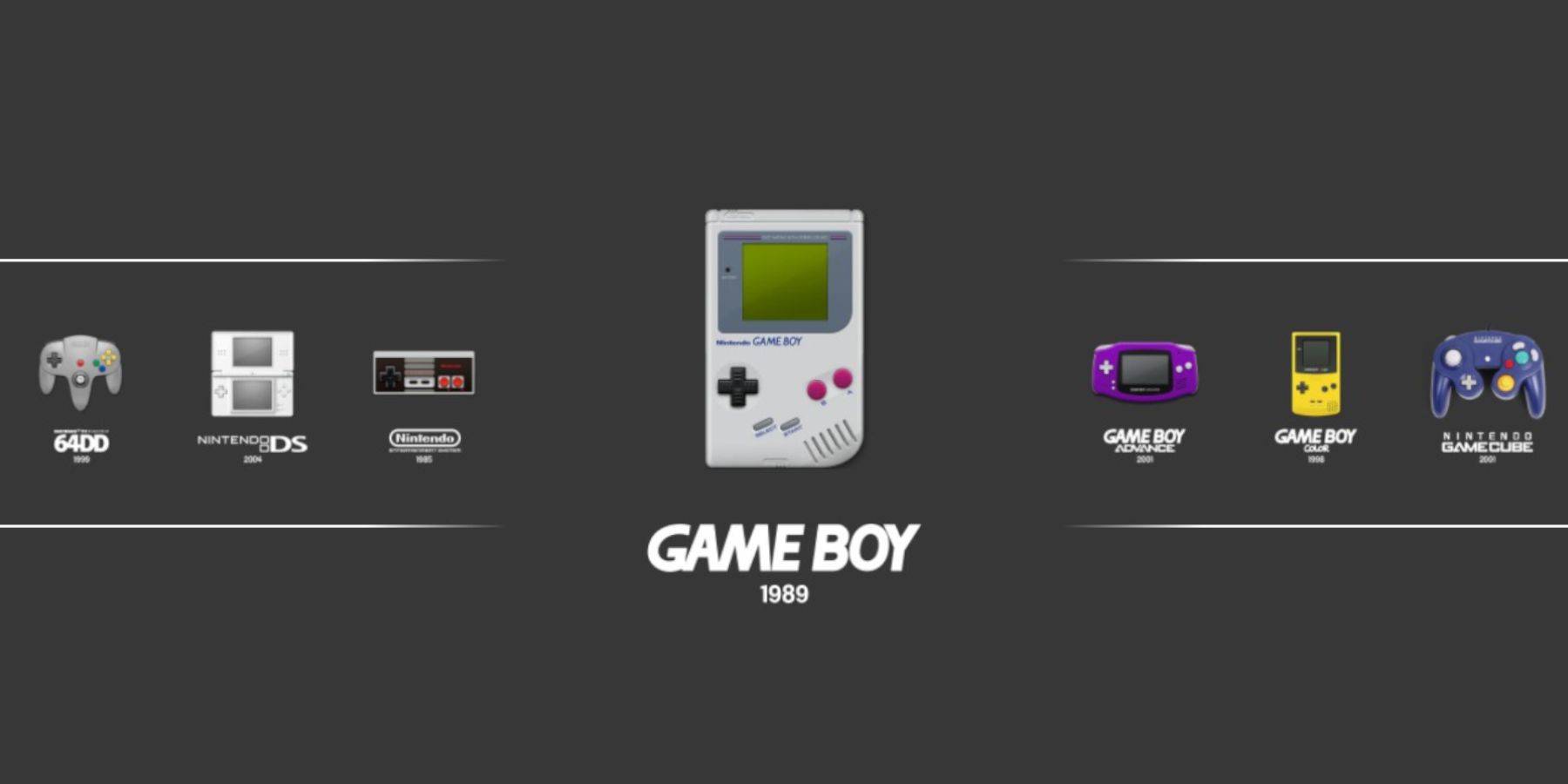 Oyunlarınızı Steam Kütüphanesi'nden başlatabilirken, Emülasyon İstasyonu bir alternatif sunuyor:
Oyunlarınızı Steam Kütüphanesi'nden başlatabilirken, Emülasyon İstasyonu bir alternatif sunuyor:
- Buhar düğmesine basın.
- Kütüphaneye erişin.
- Koleksiyonlar sekmesine gidin.
- "Emülatörler" penceresini seçin.
- "Emülasyon İstasyonu" penceresini açın ve "Oynat" ı seçin.
- Game Boy simgesine gidin ve A düğmesi ile seçin.
- Oyun erkek oyunlarınızı başlatmak için A'ya basın.
- Retroarch, Select ve Y komutları emülasyon istasyonunda da çalışır.
Buhar güvertesine Decky Loader'ı takın
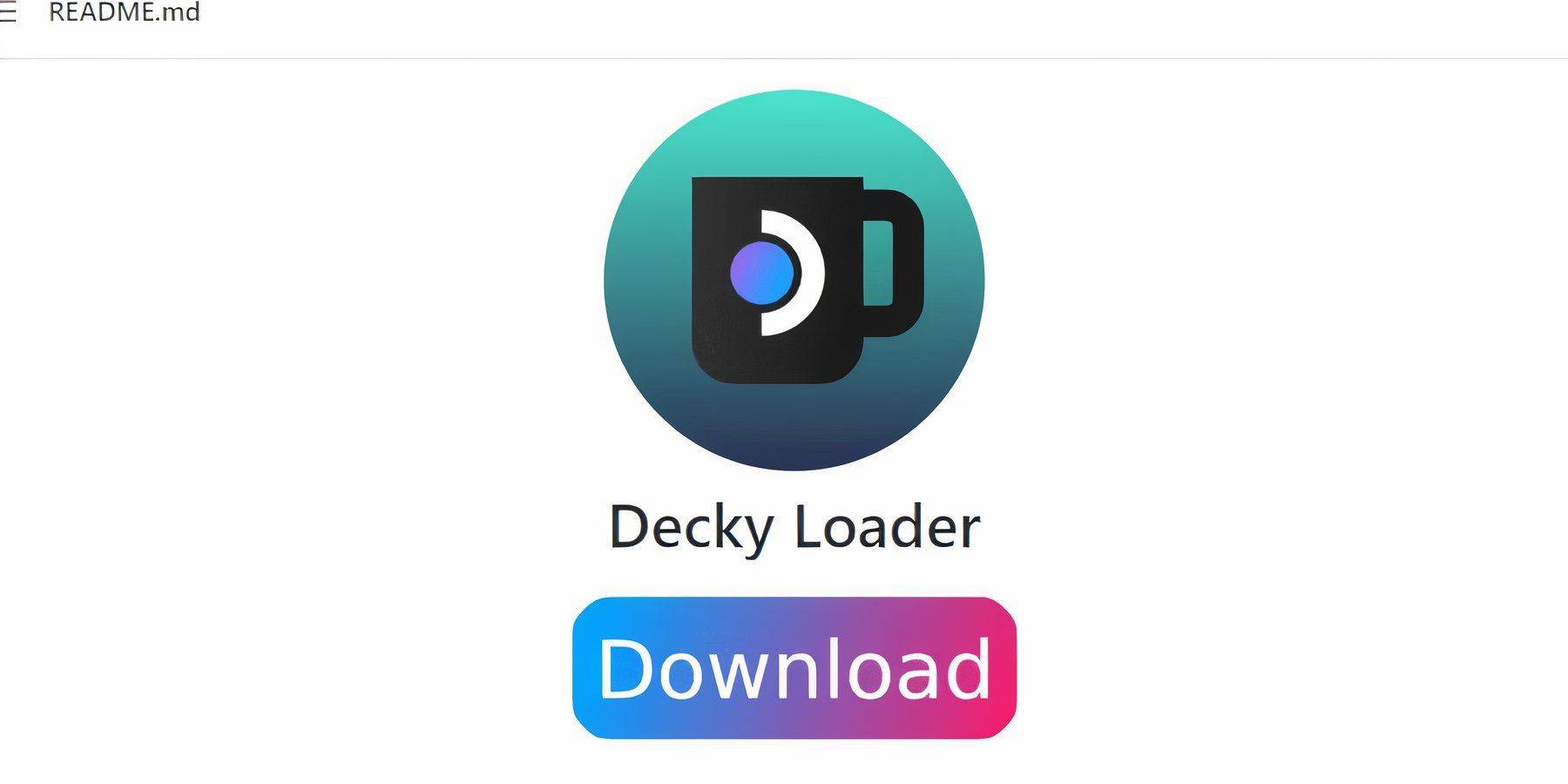 Game Boy Oyunları ile optimum performans için Decky Loader ve Elektrikli Alımlar Eklentisi'ni yükleyin:
Game Boy Oyunları ile optimum performans için Decky Loader ve Elektrikli Alımlar Eklentisi'ni yükleyin:
Daha kolay gezinme için kablosuz veya kablolu bir klavye ve fare kullanın. Kullanılamıyorsanız, ekran klavyesini ve izleme noktalarını kullanın.
- Oyun modunda Steam düğmesine basın.
- Güç menüsünü açın ve masaüstü moduna geçin.
- Bir web tarayıcısı başlatın ve Decky Loader Github sayfasına gidin.
- İndirmeyi başlatmak için büyük indir simgesini tıklayın.
- İndirildikten sonra, başlatıcıyı çift tıklayın ve "Önerilen Yükleme" nı seçin.
- Kurulumdan sonra buhar destenizi oyun modunda yeniden başlatın.
Elektrikli aletler eklentisini yükleme
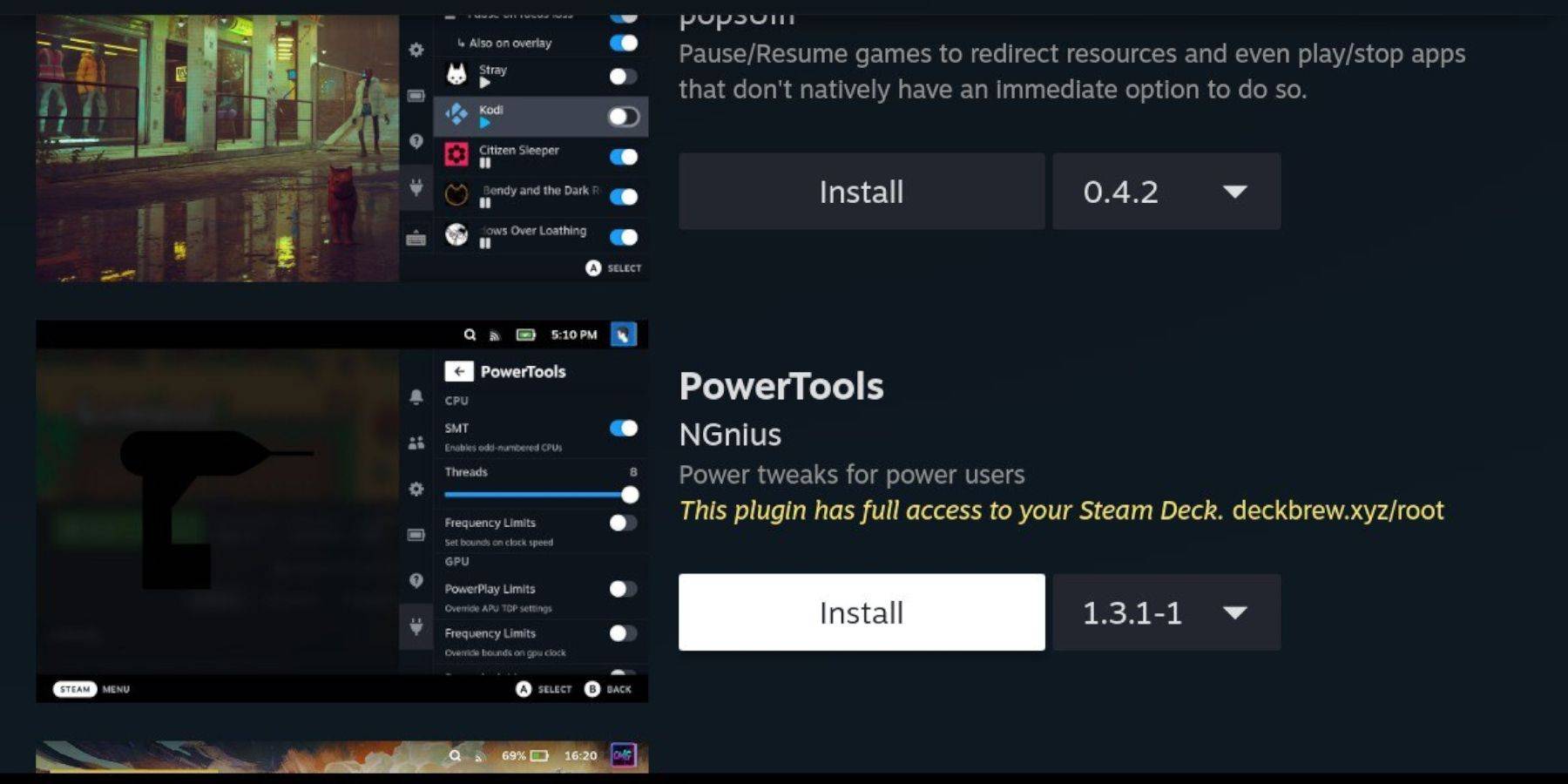 Decky Loader takılı olarak, GELECE Boy oyun deneyiminizi elektrikli aletlerle geliştirin:
Decky Loader takılı olarak, GELECE Boy oyun deneyiminizi elektrikli aletlerle geliştirin:
- Oyun modunda, Hızlı Erişim menüsüne (QAM) erişin ve yan menünün altındaki yeni eklenti simgesini bulun.
- Decky mağazasına girmek için ayarlar çarkının yanındaki mağaza simgesini tıklayın.
- Elektrikli aletler eklentisini arayın ve yükleyin.
Taklitli oyunlar için elektrik aletleri ayarları
Game Boy oyunlarınızı elektrikli aletlerle optimize etmek için:
- Kütüphaneyi açmak için Steam düğmesine basın ve koleksiyonlar sekmesinden veya steam olmayan kitaplık listesinden bir Game Boy oyunu başlatın.
- Başlattıktan sonra, Decky Loader'a erişmek için QAM düğmesine basın ve Güç Aletleri menüsünü seçin.
- SMT'leri kapatın.
- İplikler kaydırıcısını 4'e ayarlayın.
- Qam üzerinden performans menüsüne erişin.
- Gelişmiş görünümü etkinleştirin.
- Manuel GPU saat kontrolünü açın.
- GPU saat frekansını 1200'e çıkarın.
- Her oyun için özelleştirilmiş ayarları kaydetmek için oyun başına etkinleştir.
Buharlı Güverte Güncellemesinden Sonra Decky Loader'ı Geri Doldurma
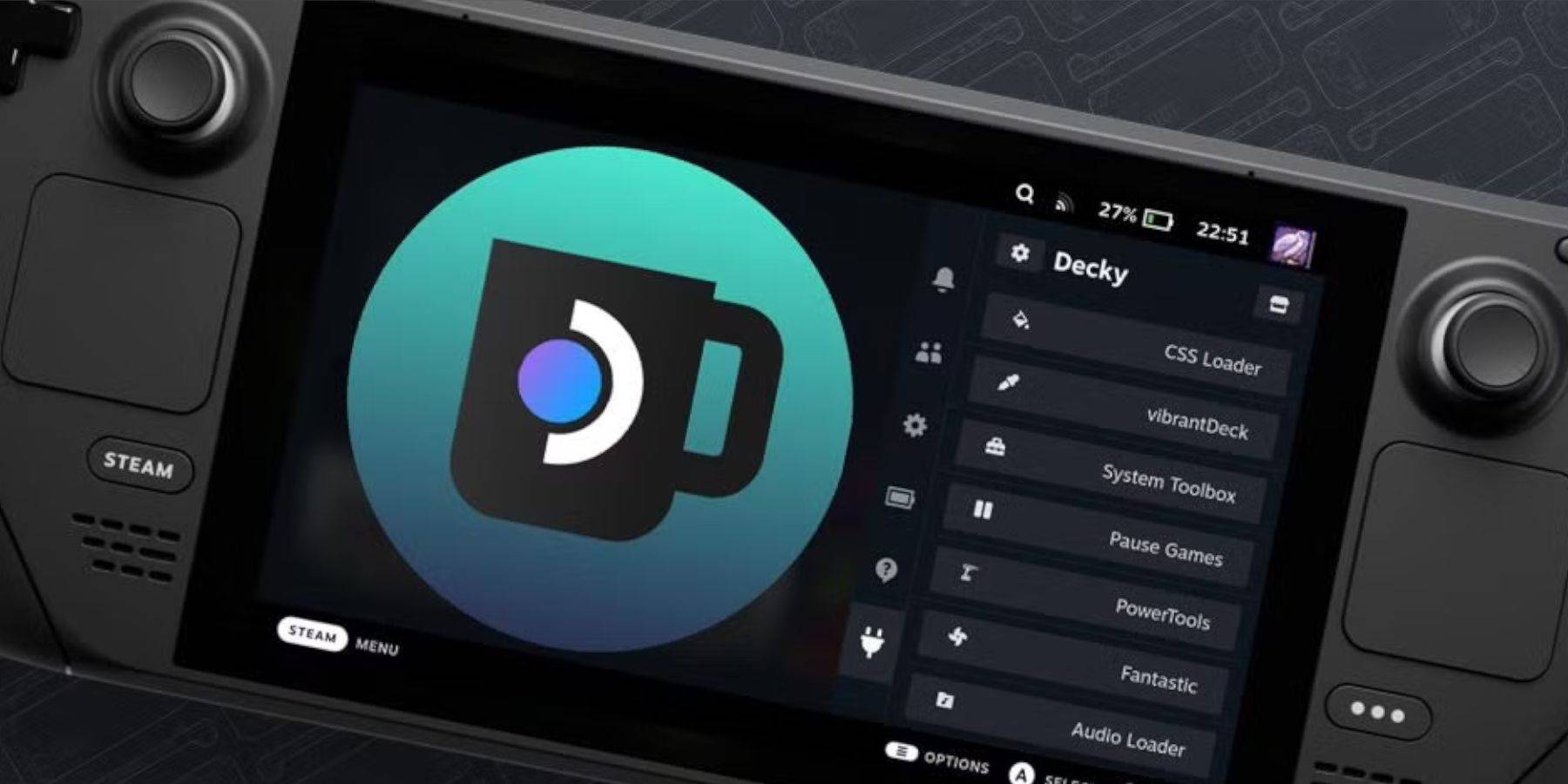 Büyük buhar güverte güncellemeleri, Decky Loader gibi üçüncü taraf uygulamalarını etkileyebilir. İşte ve eklentilerini nasıl geri yükleyeceğiniz aşağıda açıklanmıştır:
Büyük buhar güverte güncellemeleri, Decky Loader gibi üçüncü taraf uygulamalarını etkileyebilir. İşte ve eklentilerini nasıl geri yükleyeceğiniz aşağıda açıklanmıştır:
- Güç menüsü üzerinden masaüstü moduna geri dönün.
- Bir tarayıcı başlatın ve Decky Loader Github sayfasını tekrar ziyaret edin.
- İşlemi tekrar başlatmak için "İndir" i tıklayın.
- İndirdikten sonra yalnızca "Yürütme" yi seçin ve "Aç" ı seçin.
- İstendiğinde sahte şifrenizi girin.
- Sahte bir şifre ayarlamadıysanız, bir tane oluşturmak için ekran adımlarını izleyin.
- Buhar güvertenizi oyun modunda yeniden başlatın.
- Decky Loader'ın, ayarlarının ve eklentilerinin geri yüklendiğini onaylamak için QAM kullanın. Gelecekteki bir güncelleme Decky Loader'ı kaldırırsa bu adımları tekrarlayın.
Bu adımları izleyerek, optimize edilmiş ayarlarla buhar güvertenizdeki Game Boy oyunlarının tadını çıkararak daha büyük ekranından ve özelleştirme özelliklerinden en iyi şekilde yararlanabilirsiniz.
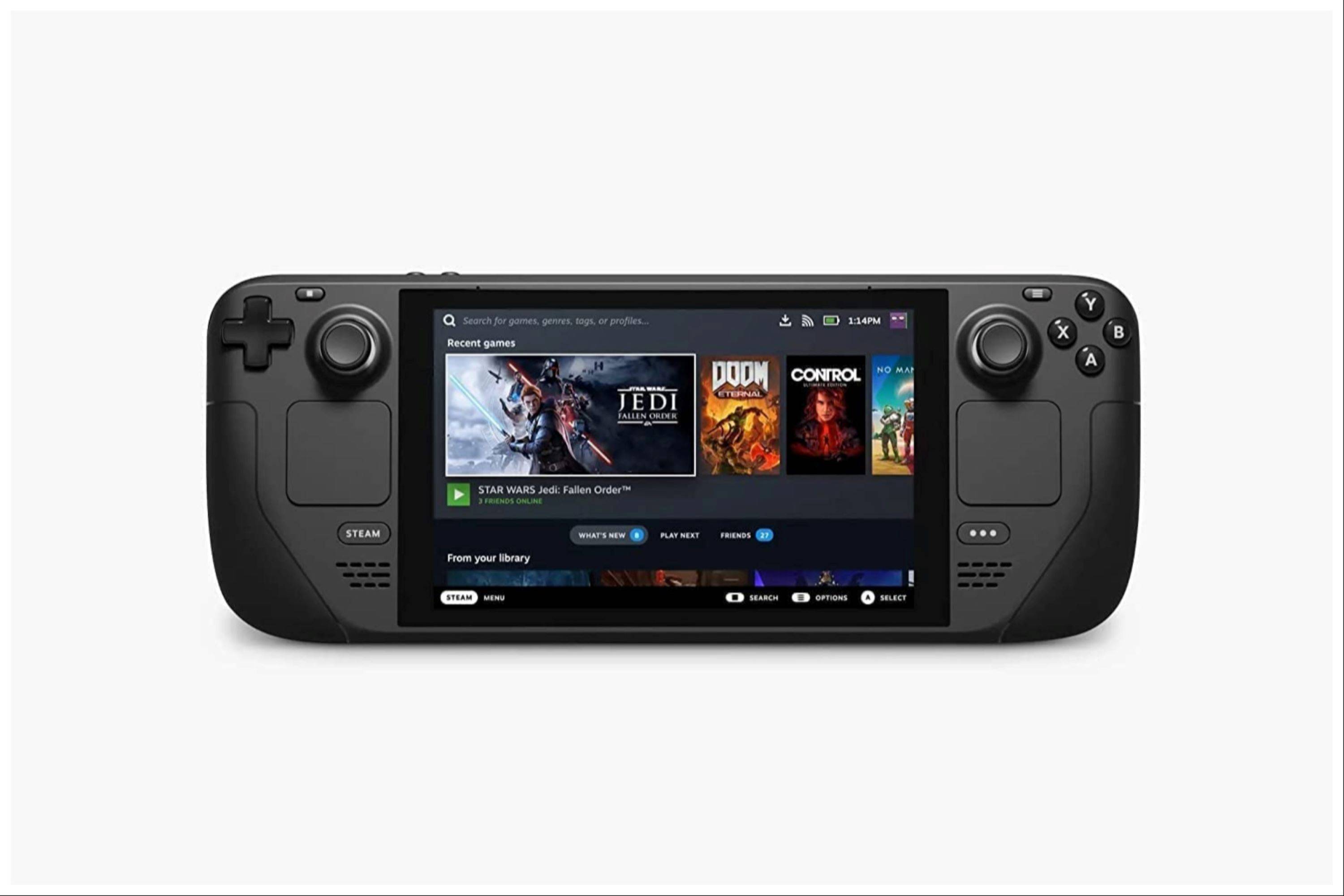 Değerlendirme şimdi yorumunuz kaydedilmedi
Değerlendirme şimdi yorumunuz kaydedilmedi
-
1

Sakamoto Bulmacası Japonya'da Çözülüyor
Jan 27,2025
-
2

Crossover Trello ve Discord
Mar 16,2025
-
3

Yeni oyun yılan kedisinde rakiplerinizi kaydırın, rekabet edin ve geride bırakın
Feb 26,2025
-
4

Roblox King Legacy: Aralık 2024 Kodları (Güncellendi)
Dec 24,2024
-
5

ROBLOX FORSENEN KARAKTER LİSTESİ (2025)
Feb 25,2025
-
6

Sekizinci Era, sınırlı süreli bir Vault etkinliği ile 100.000 indirmeyi kutluyor
Mar 17,2025
-
7

Google Play Ödülleri 2024 kazananları arasında Squad Busters, Honkai: Star Rail ve daha fazlası yer alıyor
Jan 09,2025
-
8

Seçin Seçin, bilginizi birden çok konuda test etmenizi sağlar
Mar 17,2025
-
9

Alien: Romulus 'Sabit' Sabit 'Korkunç Ian Holm CGI Evde Sürüm için Ama Hayranlar hala oldukça kötü olduğunu düşünüyor
Mar 03,2025
-
10

Roblox: KAPI Kodları (Ocak 2025)
Jan 07,2025
-
İndirmek

Magnet Hero
Aksiyon / 45.6 MB
Güncelleme: Feb 11,2025
-
İndirmek

Bulma Adventure 2
Gündelik / 57.55M
Güncelleme: Mar 09,2024
-
İndirmek

!Ω Factorial Omega: My Dystopian Robot Girlfriend
Gündelik / 245.80M
Güncelleme: Sep 10,2024
-
4
FrontLine II
-
5
ALLBLACK Ch.1
-
6
IDV - IMAIOS DICOM Viewer
-
7
Escape game Seaside La Jolla
-
8
Color of My Sound
-
9
Mr.Billion: Idle Rich Tycoon
-
10
beat banger